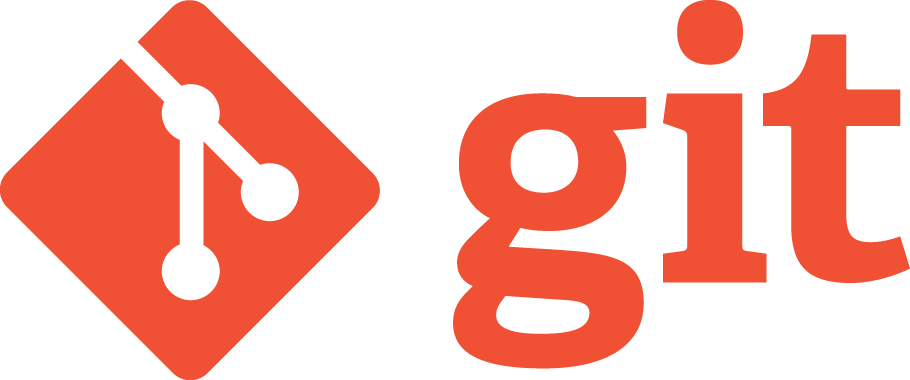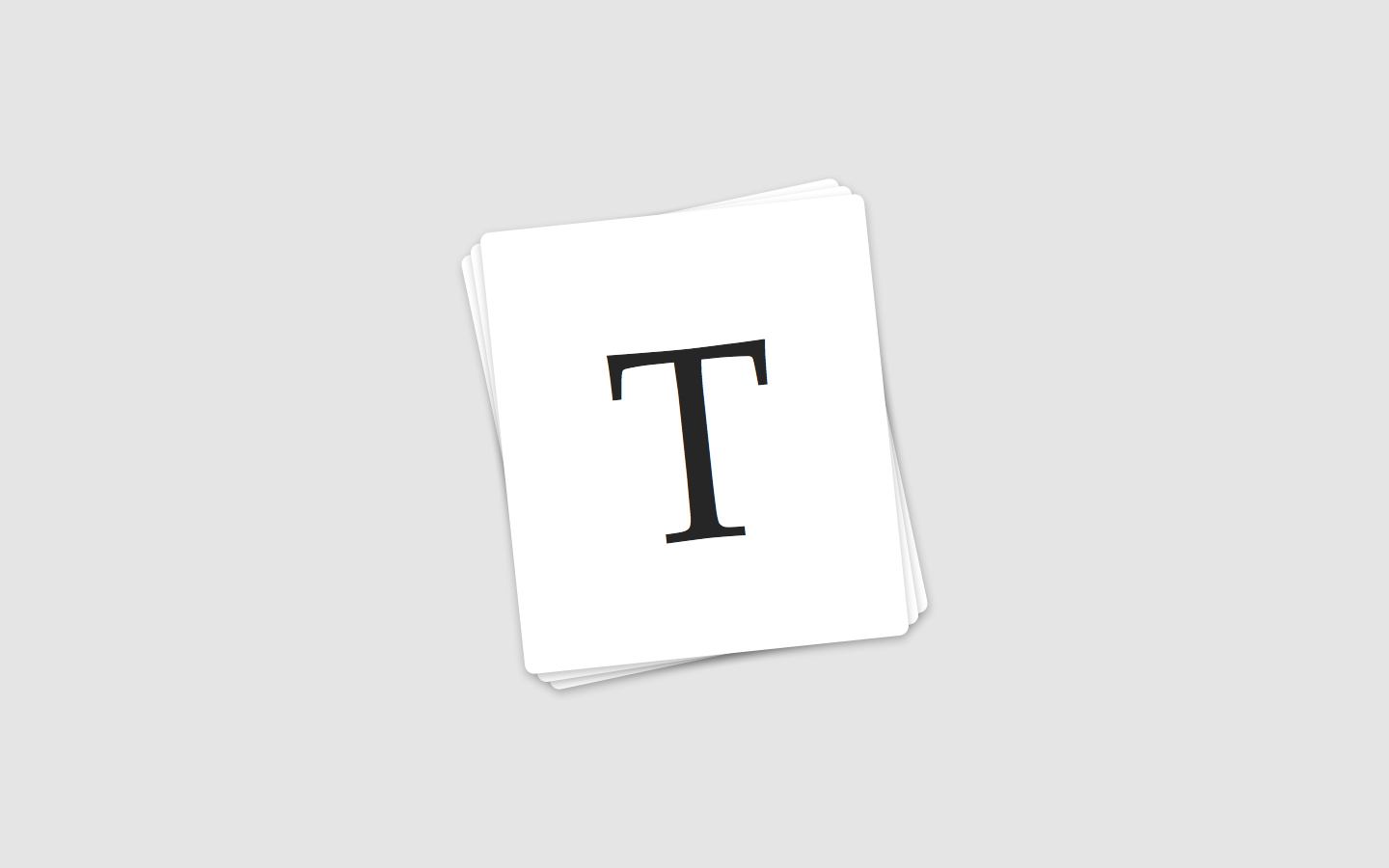React 入门 (fnm安装)
React 入门
安装 Node.js 版本管理工具 fnm
在 Windows 系统上,我们可以使用 Windows 包管理器 winget 来安装 fnm:
1 | winget install Schniz.fnm |
安装 Node.js 版本
- 安装最新的 LTS (长期支持) 版本:
1 | fnm install --lts |
- 安装特定版本:
1 | fnm install 18.17.0 |
- 通过代理安装(适用于网络访问受限的情况):
1 | fnm install 20.5.0 --node-dist-mirror https://npmmirror.com/mirrors/node/ |
- 常用命令
1 | fnm list-remote # 查看可安装版本 |
- 添加版本文件
1
echo 20.11.1 > .node-version
常见问题与解决方案
问题:fnm 切换版本时出现环境变量错误
执行 fnm use 20 命令时遇到以下错误:
PS E:\web\react-demo> fnm use 20 error: We can’t find the necessary environment variables
to replace the Node version. You should setup your shell profile to evaluate fnm env,
see https://github.com/Schniz/fnm#shell-setup
on how to do this Check out our documentation for more information: https://fnm.vercel.app
解决步骤:
打开 PowerShell 的配置文件在 PowerShell 中执行以下命令,创建 / 编辑配置文件(如果没有会自动创建):
powershell
notepad $PROFILE
(如果提示 “无法找到路径”,先执行 New-Item -Path $PROFILE -Type File -Force 创建文件,再重新执行上述命令)
添加 fnm 初始化命令在打开的记事本中,添加以下内容(让终端启动时自动初始化 fnm):
powershell
fnm env | Out-String | Invoke-Expression
保存并重启 PowerShell保存记事本文件,关闭所有 PowerShell 窗口,重新打开一个新的 PowerShell 终端。
验证配置重新执行 fnm use 20,如果之前已经安装了 Node.js 20 版本,会显示切换成功;如果未安装,先执行 fnm install 20 安装,再切换。
原理说明:
fnm 需要在终端启动时通过 fnm env 配置环境变量(比如 Node.js 的路径),否则无法正确切换版本。上述步骤会让 PowerShell
每次启动时自动执行这个初始化命令,解决 “找不到环境变量” 的问题。
问题:fnm 切换版本时出现环境变量错误
. : 无法加载文件 C:\Users\artemis\Documents\WindowsPowerShell\Microsoft.PowerShell_profile.ps1,因为在此系统上禁止运行脚本。有关详细信息,请参阅
https:/go.microsoft.com/fwlink/?LinkID=135170 中的 about_Execution_Policies。
所在位置 行:1 字符: 3
- . ‘C:\Users\artemis\Documents\WindowsPowerShell\Microsoft.PowerShell_ …
+ CategoryInfo : SecurityError: (:) [],PSSecurityException + FullyQualifiedErrorId : UnauthorizedAccess
步骤 1:以管理员身份打开 PowerShell
按下 Win + X,选择 “Windows PowerShell (管理员)”(注意必须是管理员权限)。
步骤 2:查看当前执行策略
执行以下命令,查看当前的 PowerShell 执行策略:
powershell
Get-ExecutionPolicy
默认情况下可能显示 Restricted(禁止所有脚本运行)。
步骤 3:修改执行策略(允许本地脚本)
执行以下命令,将执行策略改为 RemoteSigned(允许运行本地脚本,远程下载的脚本需要签名):
powershell
Set-ExecutionPolicy RemoteSigned
会提示 “是否更改执行策略?”,输入 Y 并回车确认。
步骤 4:验证配置并重启 PowerShell
关闭管理员 PowerShell 窗口,重新打开普通的 PowerShell(无需管理员)。
再次执行之前的 fnm use 20 命令,此时会自动加载配置文件,应该能正常切换版本了。